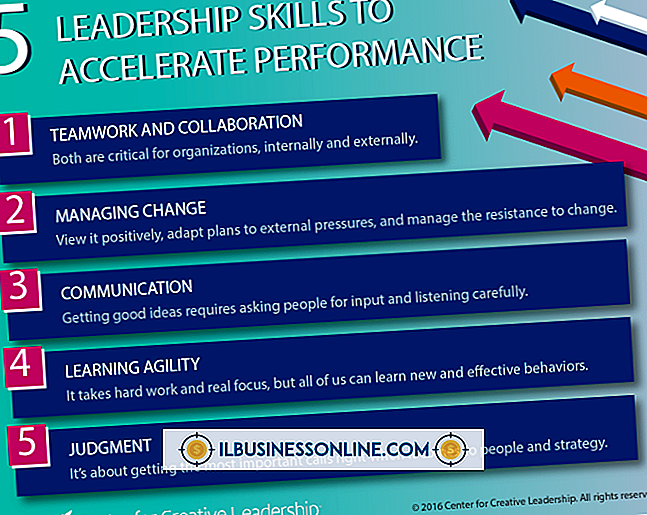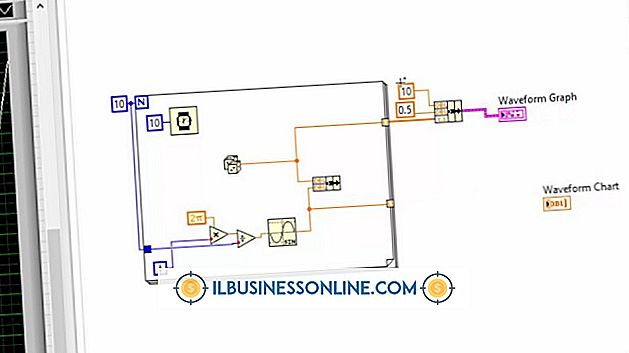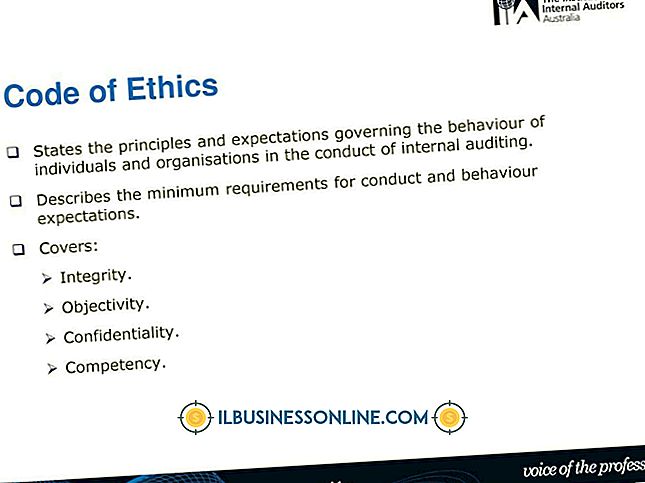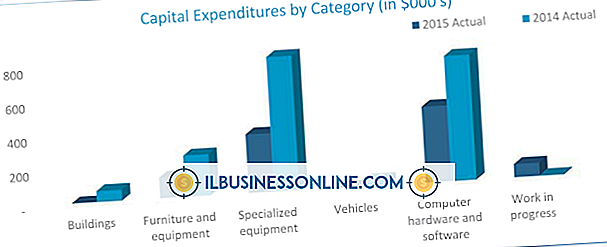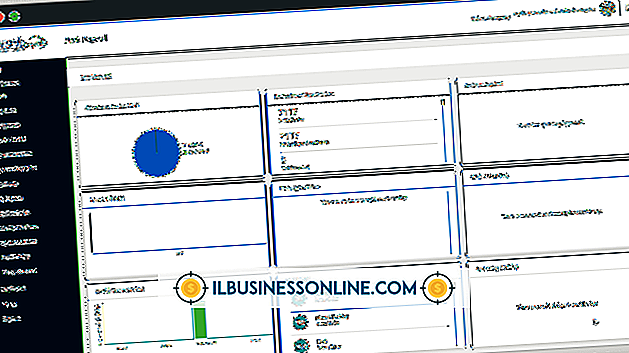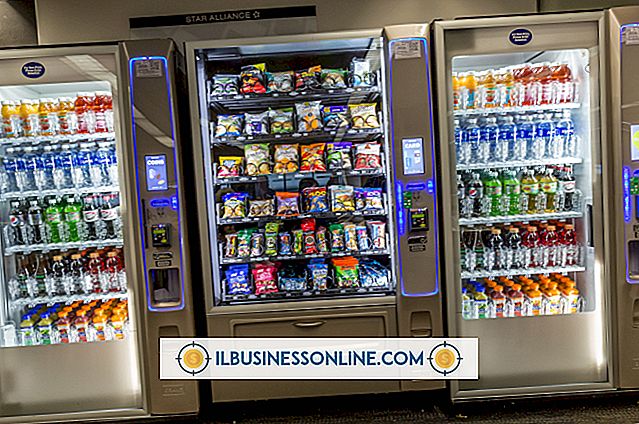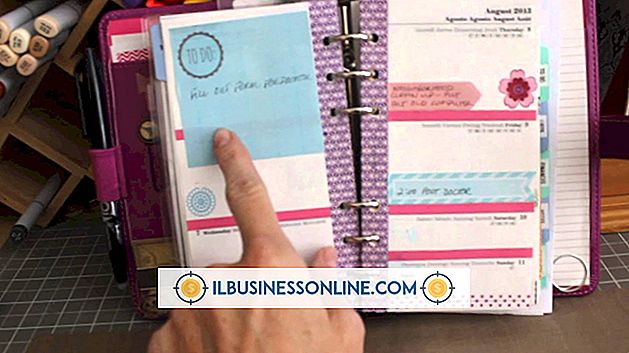Hoe te grafieken in LabVIEW

Visuele inspectie via grafieken is essentieel voor het analyseren van complexe gegevenssets. In de loop van uw bedrijf kunt u beter tijd besteden aan het analyseren van nieuwe gegevens in plaats van met code te morrelen. LabVIEW van het nationale instrument is een omgeving voor snelle prototypen die een schema gebruikt om code te definiëren. De grafische mogelijkheden van LabVIEW kunnen met weinig training in slechts enkele minuten worden geïmplementeerd.
1.
LabVIEW starten. Open het menu "Bestand" en selecteer "Nieuw" om een nieuw virtueel instrument te maken, of VI, het bestandstype van het nationale instrumentcodebestand. Aan een VI zijn twee vensters gekoppeld: een met het voorpaneel met ingangen en uitgangen en het blokdiagram met de code.
2.
Selecteer het blokdiagramvenster, open het hoofd VI-palet en selecteer het palet "Grafiek". Selecteer een type grafiek om in te voegen. LabVIEW bevat veel soorten 2D- en 3D-grafieken; de juiste te gebruiken hangt af van uw toepassing. Analoge en digitale golfvormgrafieken geven een signaal weer naarmate ze in de tijd evolueren. De XY-grafiek geeft een volledige reeks x- en y-waarden weer, hoewel deze mogelijk worden bijgewerkt. Als u een grafiek VI invoegt, wordt de VI toegevoegd aan het blokdiagram en het display aan het voorpaneel.
3.
Sluit de gegevensbron aan op de overeenkomstige ingang op het blokschema. Input kan afkomstig zijn van een data-acquisitie (DAQ) VI, gebruikersinvoer of geïmporteerde gegevens, afhankelijk van uw toepassing. Grafieken accepteren een array met numerieke waarden of een golfvorm met een paar tijdpunten en gegevenswaarden.
4.
Klik met de rechtermuisknop op de ingangen van de grafiek VI op het blokdiagram. Selecteer om een constante of besturingselement in te voegen om de waarden te configureren. Deze zijn optioneel, maar configureren de parameters van de grafiek, zoals de bemonsteringsfrequentie, asparameters en meer.
5.
Schakel over naar het voorpaneel. Pas het formaat van de grafiek aan als dat nodig is en klik met de rechtermuisknop op het besturingselement om het Grafiek-palet weer te geven. Met dit palet kunt u de grafiek manipuleren terwijl VI actief is en u kunt zoomen of pannen zoals gewenst.
Tip
- Voorbeeldgrafieken VI's bevinden zich in de map "labview \ examples \ general \ graphs".
Waarschuwing
- Dit artikel is geschreven voor LabVIEW 2011. De instructies kunnen enigszins of aanzienlijk afwijken van andere versies en producten.